Hur taggar du dig själv i foton på Facebook

Taggar är en stor del av foton på Facebook. De låter dina vänner ta bilder av dig, och när de taggar dig visas de på din Facebook-sida. Utan taggar måste du ladda ner och ladda upp eventuella foton du vill ha på din sida. Tyvärr, eftersom du kan taggas i något foto, kan du taggas i foton som inte är av dig, eller bilder där du inte ser så bra ut. Din mormor behöver inte se din berusade dans.
RELATERAD: Hur man granskar och godkänner det som visas på ditt Facebook-tidslinje
Om du har Timeline Review upprättad, är det lite lättare : innan bilder som du taggats visas på din sida måste du godkänna dem. Om du däremot inte har konfigurerat det eller vill ta bort taggarna från äldre foton, gör du det här.
Ta bort fotoetiketter på Facebook-webbplatsen
Hitta det foto du vill ta bort taggen från. Överst till höger kommer det att lista alla personer som taggats i fotot.

Håll markören över ditt namn.
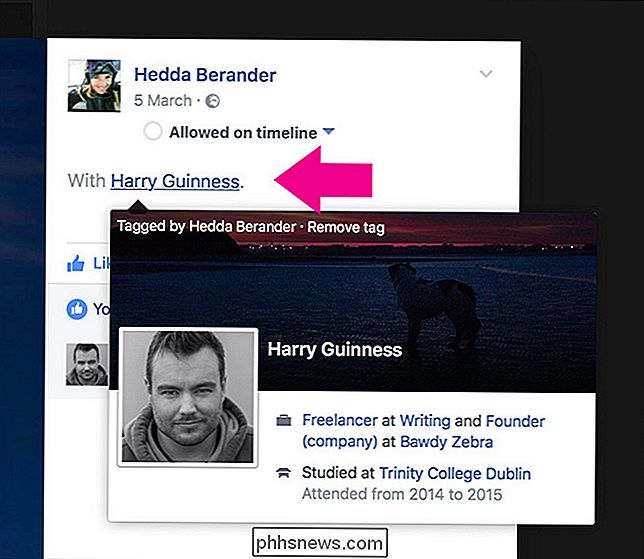
I flyget som visas klickar du på Ta bort tagg.
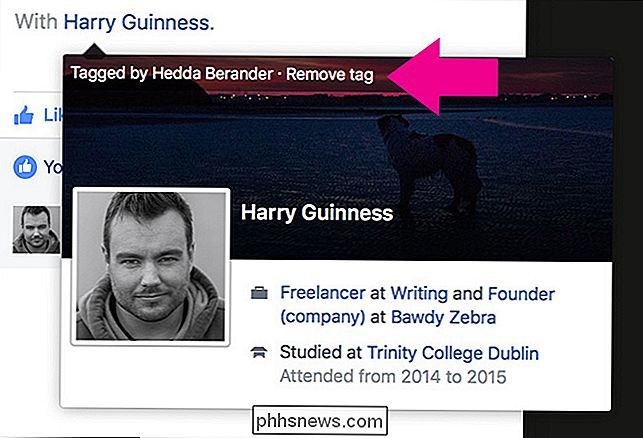
Och det är det, taggen är borta . Bilden kommer inte längre att visas på din Facebook-sida.
Så här tar du bort taggar på Facebook Mobile App
Saker är lite annorlunda på mobilen. Hitta det foto du vill ta bort taggen från och tryck på taggikonen längst upp till höger.


Taggarna dyker upp på fotot. Tryck på den med ditt namn på det och tryck sedan på den lilla X.
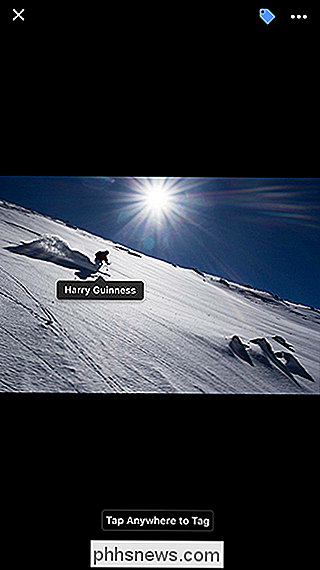
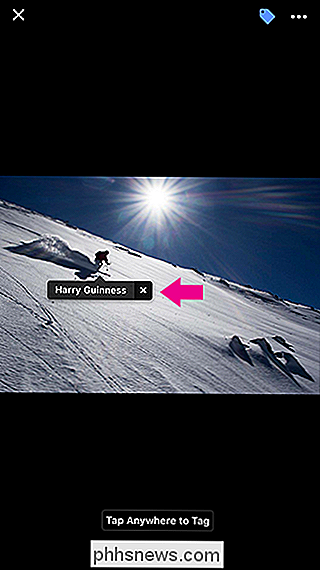
Och än en gång tar taggen bort.
Om du tar bort taggen från ett foto förhindras det att det visas på din sida, men det tar inte bort fotot från Facebook. Den som besöker din väns sida kommer fortfarande att kunna se den i sina foton. Om du verkligen vill att fotot är borta, be din vän att ta bort det.

Hur man anpassar Google Kalender-meddelanden på webben
Google Kalender är utan tvekan ett kraftfullt verktyg för att hantera allt från möten till scheman till påminnelser (och allt däremellan). Så gott som det är som standard finns det saker du kan göra för att göra sitt anmälningssystem ännu bättre. RELATED: Så här lägger du till din Google Kalender i kalendern på macOS Medan vi mest fokuserar På kalenderens webbinställningar kan några av de tweaks vi talar om också röra in i mobilappen, så du kommer inte missa en anpassad meddelande bara för att du är borta från datorn.

Hur man hittar din telefon från webben med kakel
Kakel är en fantastisk liten gadget som kan hjälpa dig att hitta dina förlorade nycklar eller plånbok. Det kan dock också hitta och ringa din telefon, även om du aldrig köper en enda fysisk kakel. Så här hittar du din förlorade telefon med hjälp av Tile-appen på webben. RELATERAD: Hur man använder kakel för att hitta dina nycklar, plånbok eller något annat För att enkelt hitta eller ringa din telefon kan du använd Android Enhetshanterare eller Hitta min iPhone (och det är nog en bra idé att ställa in dem ändå).


